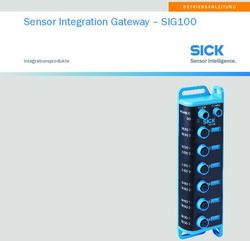LINKRUNNER AT 1000/2000 - NETWORK AUTO-TESTER BENUTZERHANDBUCH - NETALLY
←
→
Transkription von Seiteninhalten
Wenn Ihr Browser die Seite nicht korrekt rendert, bitte, lesen Sie den Inhalt der Seite unten
LinkRunner AT 1000/2000 ™
Network Auto-Tester
Benutzerhandbuch
Veröffentlicht 01/2020
Copyright © 2012 NetAlly
Alle Produktbezeichnungen sind Warenzeichen der jeweiligen Unternehmen.RECHTLICHER HINWEIS Die Verwendung dieses Produktes unterliegt der Endbenutzer-Lizenzvereinbarung, die unter http://NetAlly.com/terms-and- conditions verfügbar ist oder dem Produkt zum Zeitpunkt derLieferung beiliegt, oder, falls zutreffend, der rechtlichen Vereinbarung, die zwischen NetAlly und dem autorisierten Käufer dieses Produkts geschlossen wurde. Anerkennung von Open-Source-Software: Dieses Produkt kann Open-Source-Komponenten enthalten. NetAlly wird solche Quellcodebestandteile dieses Produkts, falls vorhanden, unter Link-Live.com/OpenSource zur Verfügung stellen. NetAlly behält sich das Recht vor, nach eigenem Ermessen und jederzeit Änderungen an seinen technischen Informationen, Spezifikationen, Services und Supportprogrammen vorzunehmen.
Inhalt
Titel Seite
I. Einleitung ......................................................................................................................................................1
Link-Live Cloud Service ....................................................................................................................................................1
LinkRunner Manager ........................................................................................................................................................1
Informationen zu diesem Handbuch .............................................................................................................................2
Die NetAlly-Website ..........................................................................................................................................................2
Produktregistrierung ........................................................................................................................................................2
NetAlly kontaktieren ........................................................................................................................................................2
Sicherheitsinformationen ................................................................................................................................................2
Reinigen des Testers ........................................................................................................................................................3
Paketinhalt ........................................................................................................................................................................4
II. Äußere Merkmale .......................................................................................................................................5
Laden und Betriebsdauer des Akkus .............................................................................................................................6
Wartung .............................................................................................................................................................................8
Zubehör .............................................................................................................................................................................8
iIII. Der Startbildschirm .................................................................................................................................... 9
IV. Häufig gestellte Fragen die LinkRunner AT beantworten kann ........................................................... 11
V. Link-Live Cloud Service .............................................................................................................................. 13
VI. Einrichten des Testers ............................................................................................................................... 14
IP-Konfiguration ............................................................................................................................................................... 14
VLAN-/MAC-/Proxy-Konfiguration .................................................................................................................................. 15
AutoTest-Konfiguration ................................................................................................................................................... 16
PoE-Konfiguration ............................................................................................................................................................ 16
Verbindungskonfiguration .............................................................................................................................................. 17
Allgemeine Konfiguration ............................................................................................................................................... 17
Reflector-Konfiguration (nur Modell 2000) ................................................................................................................... 18
VII. Weitere LinkRunner-Tools ........................................................................................................................ 19
LinkRunner-Informationen ............................................................................................................................................. 19
Dateien verwalten ............................................................................................................................................................ 19
Werkseitige Standardeinstellungen wiederherstellen ................................................................................................ 21
Firmware aktualisieren .................................................................................................................................................... 21
Gespeicherte Profile zu/von LinkRunner Manager übertragen ................................................................................. 22
Sprache einstellen ............................................................................................................................................................ 22
VIII. Verwenden von AutoTest, Switch und Kabeltest ................................................................................... 23
Verwenden von AutoTest ................................................................................................................................................ 23
Verwenden des Tests für den nächsten Switch ........................................................................................................... 24
Verwenden des Kabeltests ............................................................................................................................................. 25
iiIX. Verwenden der PoE-Funktion ................................................................................................................... 26
X. Verwenden der Reflector-Funktion (nur Modell 2000) .......................................................................... 30
XI. Verwenden der Glasfaserverbindung (nur Modell 2000) ...................................................................... 30
XII. Bericht speichern ....................................................................................................................................... 31
XIII. Spezifikationen ........................................................................................................................................... 32
Umweltspezifikationen .................................................................................................................................................... 32
Allgemeine Spezifikationen ............................................................................................................................................. 33
LinkRunner Manager-Software ...................................................................................................................................... 34
iiiAbbildungen
Abbildung Seite
1. Äußere Merkmale von LinkRunner AT...................................................................................................................... 5
2. Entfernen/Austauschen des Akkus ........................................................................................................................... 7
3. Der Startbildschirm .................................................................................................................................................... 9
4. Menü „Tools“................................................................................................................................................................ 14
5. Bildschirm „IP-Konfiguration“ .................................................................................................................................... 14
6. Bildschirm „VLAN-/MAC-/Proxy-Konfiguration“ ....................................................................................................... 15
7. Bildschirm „AutoTest-Konfiguration“ ........................................................................................................................ 16
8. Bildschirm „PoE-Konfiguration“ ................................................................................................................................. 16
9. Bildschirm „Verbindungskonfiguration“ ................................................................................................................... 17
10. Bildschirm „Allgemeine Konfiguration“ .................................................................................................................... 17
11. Reflector-Einstellungsbildschirm ............................................................................................................................... 18
12. Bildschirm für Reflector-Standardkonfiguration ..................................................................................................... 18
13. LinkRunner-Informationsbildschirm mit angeschlossenem Glasfaseradapter................................................... 19
14. Bildschirm „AutoTest-Konfiguration“ ........................................................................................................................ 23
15. Bildschirm „AutoTest-Ergebnisse“ ............................................................................................................................. 24
16. Erweiterte Testergebnisse.......................................................................................................................................... 24
iv17. Ergebnisse für nächsten Switch .................................................................................................................................24
18. Kabeltestergebnisse ....................................................................................................................................................25
19. PoE-Konfiguration auf Modell LR-AT 1000................................................................................................................26
20. PoE-Konfiguration auf Modell LR-AT 2000................................................................................................................26
21. AutoTest-Ergebnisse – PoE ohne TruePower ...........................................................................................................27
22. Switch – PoE ohne TruePower....................................................................................................................................27
23. AutoTest-Ergebnisse – PoE mit TruePower ..............................................................................................................28
24. Switch – PoE mit TruePower .......................................................................................................................................28
25. AutoTest-Ergebnisse – PoE mit TruePower und gemessener Last ........................................................................29
26. Reflector-Modusbildschirm ........................................................................................................................................30
27. Switch-Ergebnisse bei Glasfaserverbindungen........................................................................................................30
vLinkRunner AT 1000/2000
Network Auto-Tester
I. EINLEITUNG
LinkRunner AT 1000/2000 Network Auto-Tester ermöglicht die Link-Live Cloud Service
schnelle Prüfung von Ethernet-Kupfer- und -Glasfaserkabeln
(nur beim 2000er Modell), der Netzwerkverbindung und Der Link-Live Cloud Service ist ein kostenloses Onlinesystem
Verfügbarkeit. Der Tester identifiziert auch das Netzwerkgerät, zum Erfassen, Verfolgen und Verwalten der Testergebnisse,
mit dem er verbunden ist, misst und zeigt die PoE-Spannung die automatisch an Link-Live übertragen werden, sobald
und Konfiguration an, erstellt Berichte und kann auch als der Dienst konfiguriert wurde. S. „Link-Live Cloud Service,”
Datenpaket-Reflector für Leistungstests verwendet werden, Seite 13.
die von anderen NetAlly Produkten durchgeführt werden.
LinkRunner Manager
Der enthaltene Link-Live Cloud Service bietet automatisierte
Berichterstattung und Optionen zum Verwalten der LinkRunner Manager ist eine Applikation für Windows-PCs,
Testergebnisse, während die LinkRunner Manager- mit der Sie die LinkRunner AT-Software aktualisieren,
Applikation das Speichern benutzerdefinierter Testprofile, Profile erstellen, Ergebnisse speichern und Berichte
das manuelle Laden von Ergebnissen und das Aktualisieren erstellen können. Sie können LinkRunner Manager über die
der Firmware ermöglicht. im Lieferumfang enthaltene CD installieren oder die App auf
Link-Live unter https://app.link-live.com/downloads
herunterladen.Informationen zu diesem Handbuch NetAlly kontaktieren
Dieses Benutzerhandbuch ist so konzipiert, dass Sie einfach Online: http://NetAlly.com/Support
auf einem Bildschirm navigieren können. Dabei helfen Ihnen
Adobe PDF-Lesezeichen auf der linken Seite und blaue Weitere Telefonnummern finden Sie auf unserer Website.
Hyperlinks, die auf Inhalt in anderen Teilen des Handbuchs
verweisen. Blau unterstrichene Links leiten Sie zu externen Sicherheitsinformationen
Ressourcen im Internet weiter.
Die Tabelle 1 erklärt die an diesem Tester und in diesem
LinkRunner AT 1000/2000 Network Auto-Tester wird im Handbuch verwendeten Sicherheitssymbole.
Nachstehenden als LinkRunner AT oder LR-AT bezeichnet.
Tabelle 1. Sicherheitssymbole
Die NetAlly-Website Warnung oder Vorsicht: Gefahr der
Die NetAlly-Website bietet zusätzliche Dokumentation, W Beschädigung oder Zerstörung von Geräten
Versionshinweise, Software-Updates und andere oder Software.
Ressourcen. Warnung: Stromschlaggefahr.
X
Öffnen Sie http://NetAlly.com/products/LinkRunner. NICHT FÜR DEN ANSCHLUSS AN
j
ÖFFENTLICHE TELEFONNETZE BESTIMMT
Produktregistrierung DURCH DIE CANADIAN STANDARDS
)
Die Registrierung des Produkts bei NetAlly gewährleistet ASSOCIATION GEMÄSS KANADISCHEN UND
Zugang zu wertvollen Informationen über Produktaktualisie- US-AMERIKANISCHEN STANDARDS
rungen, Verfahren zur Fehlersuche und weitere Dienstlei- ZERTIFIZIERT
stungen. Erstellen Sie zum Registrieren ein Konto, und füllen
Sie dann das Online-Formular auf der NetAlly-Website unter
NetAlly.com/Registration aus.
2Dieses Gerät entspricht den Das Gerät nicht in der Nähe von explosiven
Kennzeichnungsvorschriften der WEEE- Gasen, Dämpfen oder Staub verwenden.
Richtlinie. Das angebrachte Etikett weist
darauf hin, dass dieses elektrische/ Keine zu wartenden Teile.
elektronische Produkt nicht mit dem
Keine Wartung versuchen.
Hausmüll entsorgt werden darf.
~ Produktkategorie: In Übereinstimmung mit Falls das Produkt auf eine andere als vom
den Gerätetypen der WEEE-Richtlinie Hersteller beschriebene Weise verwendet wird,
Anhang I wird dieses Produkt als Kategorie 9 kann der durch das Produkt gebotene Schutz
„Überwachungs- und Steuerungsgeräte“ beeinträchtigt werden.
eingestuft. Dieses Gerät nicht mit dem
Hausmüll entsorgen. W * Warnung Klasse 1 Laserprodukt
Erfüllt die australischen EMV-Anforderungen. Mit einem installierten optionalen SFP-Glasfaseradapter
LASERGERÄT DER KLASSE 1. NICHT IN DEN enthält dieses Produkt einen Klasse 1 Laser. Nicht in den
* LASER BLICKEN. Laseranschluss blicken, da dies zu Augenverletzungen
führen kann.
WWarnhinweise
WVorsichtshinweise
Das mitgelieferte Netzteil nur zum Aufladen des
Akkus verwenden. Verwenden Sie für alle Verbindungen die
ordnungsgemäßen Anschlüsse und Kabel.
Zur Vermeidung von Stromschlägen oder
Verletzungen folgende Richtlinien einhalten: Reinigen des Testers
Dieses Produkt nicht in beschädigtem Zustand Um die Anzeige zu reinigen, Linsenreiniger und ein weiches,
verwenden. Vor dem Einsatz des Produkts das fusselfreies Tuch verwenden. Um das Gehäuse zu reinigen,
Gehäuse prüfen. Das Produkt auf defekte oder ein weiches, leicht mit Wasser oder einem milden
fehlende Kunststoffteile überprüfen. Reinigungsmittel angefeuchtetes Tuch verwenden.
3Vorsicht
Um eine Beschädigung der Anzeige oder des
Gehäuses zu vermeiden, keine Lösungsmittel und
keine scheuernden Materialien verwenden.
Paketinhalt
Eine Liste mit dem Inhalt des LinkRunner AT-Pakets finden Sie
in der Liste, die in der Produktverpackung geliefert wurde,
oder sehen Sie in der Liste von Modellen und Zubehör unter
http://NetAlly.com/products/LinkRunner nach. Bei
Beschädigungen oder fehlenden Teilen wenden Sie sich
umgehend an den Händler, bei dem Sie das Gerät gekauft
haben.
4Äußere Merkmale
II. ÄUßERE MERKMALE
Ein/Aus-Taste.
7
6 Trifft eine Auswahl auf dem
Bildschirm.
8 Zeigt den vorherigen Bildschirm an.
Softkeys. Die Funktion des Softkeys
wird oberhalb der Taste angezeigt.
9 Eingang für Kabelbelegungskontrolle.
16 17
5 Das Kabel des oberen Ethernet-Ports
10
mit diesem Port verbinden, um
Wiremap-Details anzuzeigen.
Ethernet 10/100/1000BASE-X-
Anschluss.
11
15 Glasfaseranschluss. Mit einem der
4 vielen unterstützten SFP-Adapter
12
die Netzwerkverbindung herstellen.
13
3 Tx/Rx – Die LED blinkt, wenn der
19 Tester Daten überträgt oder
empfängt.
18
2 14 Die LED ist an, wenn der Tester mit
1 dem Netzwerk verbunden ist.
LCD-Farbanzeige.
Abbildung 1. Äußere Merkmale von LinkRunner AT
5Äußere Merkmale
Softkeys. Die Funktion des Softkeys wird oberhalb der Laden und Betriebsdauer des Akkus
Taste angezeigt.
Modell LinkRunner AT 1000 mit AA-Batteriesatz.
Zeigt den Start-Bildschirm an.
Modell LinkRunner AT 2000 mit wiederaufladbarem Lithium-
O: Löscht die aktuellen Messdaten. Ionen-Akkusatz.
P: Speichert die aktuellen Messdaten in einer Zusätzliche AA-Batteriesätze und Lithium-Ionen-Akkusätze
Berichtsdatei, die in die LinkRunner Manager-PC- sind separat erhältlich.
Applikation übertragen werden kann. Um den Lithium-Ionen-Akku aufzuladen, das Netzteil an
HINWEIS: Bei Verwendung des Link-Live Cloud Service den Akkuanschluss (s. Abbildung 1 Nummer ) anschließen.
werden die Ergebnisse automatisch übertragen, und die Der Tester kann während des Aufladens des Akkus
Berichtsdateien brauchen nicht manuell gespeichert zu verwendet werden.
werden. S. „Link-Live Cloud Service,” Seite 13. Wenn der Tester ausgeschaltet ist, dauert das Aufladen des
Akkus ungefähr 3 Stunden. Die Betriebsdauer des Lithium-
Navigationstasten. Der äußere Ring der Tasten (vier) Ionen-Akkus beträgt bei typischem Betrieb ungefähr
führt die Links/Rechts- und Oben/Unten- 6 Stunden. Die AA-Batteriebetriebsdauer beträgt ca.
Bildschirmnavigation durch. 3 Stunden.
Anschluss für das Netzteil. Ein Symbol oben links auf dem Bildschirm zeigt den
USB-Anschluss für Verbindung mit einem PC. Ladezustand an.
Steckplatz für Kensington-Sicherheitsschloss.
HINWEIS: Den Lithium-Ionen-Akkusatz keinen hohen
Schraube für den Akku-/Batteriesatz. Temperaturen aussetzen, z. B. in einem Auto an einem
sonnigen Tag.
Die LED leuchtet auf, wenn das Netzteil angeschlossen
wird. Die LED leuchtet rot, wenn der Akku aufgeladen
Der Lithium-Ionen-Akku wird nicht aufgeladen, wenn die
wird, und grün, wenn der Akku vollständig aufgeladen ist.
Innentemperatur des Testers 45 ºC übersteigt.
6Äußere Merkmale
Abbildung 2 zeigt das Austauschen des Akkus/der Batterien.
How to Replace the AA Batteries How to Remove the Li-Ion Battery Pack
(LR-AT 1000 only) (LR-AT 2000 only)
1
2
Abbildung 2. Entfernen/Austauschen des Akkus
7Äußere Merkmale
Wartung Zubehör
Eine vollständige Liste von Optionen und Zubehör finden Sie
WWarnungX auf der NetAlly-Website unter http://NetAlly.com/products/
Zur Vermeidung von Feuer, Stromschlag, Verletzungen LinkRunner.
oder Beschädigungen des Testers folgende Richtlinien
einhalten:
Das Gehäuse nicht öffnen. Es können keine Teile
im Innern des Gehäuses repariert oder ersetzt
werden.
Nur Ersatzteile verwenden, die von NetAlly
genehmigt sind.
Wenn Teile ausgetauscht werden, die nicht
als Ersatzteile vorgesehen sind, erlischt die
Produktgarantie. Außerdem kann die weitere
Verwendung des Produkts eine Gefahr darstellen.
Nur Servicecenter verwenden, die von NetAlly
genehmigt sind.
8Der Startbildschirm
III. DER STARTBILDSCHIRM
Switch: Zeigt die angegebene und die aktuelle
A D Verbindung, die PoE-Messdaten, den nächsten Switch
mit dem Namen, den Typ, die IP-Adresse, den Port,
B E den Steckplatz und die VLAN-Informationen an.
Kabel: Wenn das Kabel unabgeschlossen oder an einen
WireViewTM Office Locator angeschlossen ist, werden
Informationen zum Kabel und zur Verkabelungskontrolle
C F angezeigt. Auf diese Weise kann auch ein Kabel mit dem
optionalen IntelliToneTM Probe von Fluke Networks*
lokalisiert werden.
Der Name des Testerprofils. Ein Profil enthält die
Testerkonfigurationseinstellungen. Der Standardname
G H I lautet „Unbenannt“. Rechts neben dem Namen erscheint
ein Sternchen, wenn seit dem Laden/Speichern des
Abbildung 3. Der Startbildschirm
Profils eine Einstellung auf dem Tester verändert wurde.
Zeigt den Ladezustand an. Bei schwachem
Ladezustand blinkt das Symbol. Das Netzteil
AutoTest: AutoTest zu Ping verwenden und mit den
ausgewählten Zielen verbinden. Es können bis zu
anschließen, um den Akku aufzuladen und
10 Ziele als URL- oder IPv4/IPv6-Adresse zusammen mit
fortdauernden Betrieb des Testers zu
der optionalen Portnummer eingegeben werden. Wird
gewährleisten.
kein Anschluss angegeben, wird ein Ping durchgeführt.
Zeigt an, dass das Netzteil angeschlossen ist. Wird der Anschluss angegeben, wird ein TCP SYN/ACK
Zeigt an, dass die USB-Schnittstelle durchgeführt. Dies wird auch als TCP-Verbindungstest
angeschlossen ist. bezeichnet.
* IntelliTone ist eine Marke von Fluke Networks.
9Der Startbildschirm
Mit Tools können Dateien und Einstellungen verwaltet
werden.
Anzeige für hergestellte Verbindung.
Zeigt die Verbindungsgeschwindigkeit und den
Duplexmodus an.
Zeigt den Verbindungstyp an: PoE , 802.1x ,
Glasfaser . Bei 802.1x zeigt ein grünes Schloss an,
dass die Authentifizierung erfolgreich war. Gelb
bedeutet, dass eine Authentifizierung nicht erforderlich
ist, und ein rotes geschlossenes Schlosssymbol zeigt an,
dass die Authentifizierung fehlgeschlagen ist.
10Häufig gestellte Fragen die LinkRunner AT beantworten kann
IV. HÄUFIG GESTELLTE FRAGEN DIE Ist dieses Kabel an etwas angeschlossen?
Switch auswählen, um ein offenes Kabel, eine aktive
LINKRUNNER AT BEANTWORTEN Verbindung oder ein stromloses Netzwerkgerät zu ermitteln.
KANN Unterstützt dieser RJ-45-Anschluss PoE?
Mithilfe von Tools die gewünschte PoE-Stromklasse angeben
Zuerst ein RJ-45- oder Glasfaserkabel (letzteres nur für 2000- und mithilfe von Switch oder AutoTest prüfen, ob der Strom
Modell) am Netzwerk-Hub bzw. an der Wandplatte und am unter Last bis zu 25,5 W (802.3at) beträgt.
LinkRunner AT RJ-45-LAN- oder -Glasfaserport anschließen.
Die folgende Liste von Fragen und Antworten durchgehen, Für welche Geschwindigkeit/Duplex ist dieses Gerät konfiguriert?
um zu sehen, wie LinkRunner AT zur Lösung von Problemen Mithilfe von Switch die angegebene und tatsächliche
beitragen kann. Geschwindigkeit/Duplex prüfen. Ferner mit Tools die
manuelle (nicht automatisch ausgehandelte)
Ist dies ein gutes RJ-45-Ethernet-Kabel? Geschwindigkeit/Duplex testen.
Einen Kabeltest und den integrierten Verdrahtungstest für
Patchkabel oder einen externen WireViewTM Office Locator Kann Datenverkehr von dieser Verbindung angezeigt werden?
verwenden. Die blinkende Auslastungs-LED beobachten, um den
Netzwerkverkehr abzulesen.
Ist das empfangene Signal ein einwandfreies Glasfasersignal?
Über einen SFP-Adapter eine Verbindung mit dem Netzwerk Kann ich in einer Umgebung mit MAC-Zugriffskontrolle eine
herstellen und die Signalstärke und die Verbindung im Verbindung herstellen?
Switch-Bildschirm prüfen. Mithilfe von Tools > VLAN-/MAC-/Proxy-Konfiguration eine
benutzerdefinierte MAC-Adresse festlegen.
Wohin führt dieses RJ-45-Kabel?
> Die Kabeltest-Signalgeberfunktion, die Funktion Switch > Besteht eine Netzwerkverbindung?
Flash Port oder das Switch-Erkennungsprotokoll verwenden. AutoTest auswählen, um wichtige Netzwerkgeräte (DHCP,
DNS, Router) zu überprüfen.
11Häufig gestellte Fragen die LinkRunner AT beantworten kann
Kann eine IPv4 DHCP-Adresse beschafft werden?
Wählen Sie AutoTest. DHCP im Menü Tools > IP-Konfiguration
auswählen (oder eine statische IP-Adresse eingeben).
Kann eine IPv6-Adresse beschafft werden?
Im Menü Tools > IP-Konfiguration IPv6 aktivieren. Mithilfe
von AutoTest die erworbene Link-Local- und globale
IPv6-Adresse beobachten.
Kann PING verwendet werden?
Wählen Sie AutoTest. Unter Tools > AutoTest-
Konfiguration eine Ping-Adresse konfigurieren.
Kann die Applikationsverbindung überprüft werden?
Wählen Sie AutoTest. Unter Tools > AutoTest-
Konfiguration eine Adresse und einen Applikationsport
(z. B. Port 80 für Web/HTTP) konfigurieren.
Kann das Gerät für Durchsatztests verwendet werden?
Das Tool Reflector (Einrichtung unter Tools – nur für das
Modell LinkRunner AT 2000 verfügbar) verwenden.
Kann das Gerät an einen 802.1X-Anschluss angeschlossen werden?
802.1X über den Bildschirm Tools >
Verbindungskonfiguration aktivieren. Ferner LinkRunner
Manager-PC-Applikation verwenden (Tools > Allgemeine
Informationen auswählen, um 802.1X zu aktivieren und
Sicherheitsoptionen einzurichten).
12Link-Live Cloud Service
V. LINK-LIVE CLOUD SERVICE
Dieser Onlineservice überträgt nach der Einrichtung Sobald Ihr LinkRunner AT in Link-Live ausgewählt wurde und
automatisch Ergebnisse aus LinkRunner AT und speichert sie. Sie die Übertragung zu Link-Live konfiguriert haben, statt die
Speicherung im internen Speicher festzulegen, werden die
Im Link-Live Cloud Service können Sie Kommentare, die
Testergebnisse automatisch übertragen, sobald eine
Testergebnissen auf dem LinkRunner AT-Gerät hinzugefügt
Verbindung zum Internet hergestellt wird.
wurden, anzeigen und neue Kommentare zu
abgeschlossenen Tests hinzufügen. Diese Kommentare und Das Cloud-Symbol wird in der oberen rechten Ecke der
andere Testeigenschaften können durchsucht und gefiltert LinkRunner AT-Testergebnisbildschirme (z. B. AutoTest)
werden, um nur bestimmte Daten, die die Fehlersuche angezeigt, wenn der Tester an den Link-Live Cloud Service
unterstützen, anzuzeigen. Sie können auch Ordner zum übertragen kann.
Verwalten und Kategorisieren Ihrer Testergebnisse nach
Wenn keine Verbindung verfügbar ist, stellt der Tester bis zu
Standort, Ereignis, Aufgaben oder anderen Informationen
zehn Tests in die Warteschlange. Danach werden vorherige
anlegen. Link-Live kann dann Berichte erstellen und
Ergebnisse überschrieben.
drucken, um den Aufgabenstatus oder den Abschluss der
Dokumentation zu kommunizieren. Sie können zudem die Übertragungs- und
Benachrichtigungseinstellungen auf der Link-Live Cloud
Erstellen Sie zunächst ein Benutzerkonto bei Link-Live.com,
Service-Website konfigurieren. Weitere Informationen zu
und melden Sie sich an. Nach dem Erstellen eines neuen
Link-Live finden Sie unter Support > Questions (Fragen)
Kontos werden Sie aufgefordert, Ihr erstes Testgerät
oben rechts auf der Link-Live-Webseite unter Link-Live.com.
auszuwählen. Befolgen Sie die Anweisungen auf dem
Bildschirm, um Ihren LinkRunner AT auszuwählen.
13Einrichten des Testers
VI. EINRICHTEN DES TESTERS
Um die Einstellungen auf dem Tester zu ändern, auf dem IP-Konfiguration
Startbildschirm Tools auswählen.
Tools > IP-Konfiguration auswählen.
Abbildung 4. Menü „Tools“ Abbildung 5. Bildschirm „IP-Konfiguration“
In diesem Bildschirm können Sie eine IPv4-Adresse eingeben
oder eine DHCP-Adresse (Standard) verwenden. Ferner
können Sie die Verwendung von IPv6-Adressen (nur Modell
2000) aktivieren. LR-AT verwendet die IP-Adresse beim
AutoTest. Beim AutoTest muss der LR-AT für den Ping- und
TCP-Verbindungstest eine Netzwerkverbindung herstellen.
Der LR-AT stellt zu keinem anderen Zeitpunkt über die
IP-Adresse eine Verbindung mit dem Netzwerk her. Dies
gilt für die Switch- und Kabeltestbildschirme.
14Einrichten des Testers
VLAN-/MAC-/Proxy-Konfiguration HINWEIS: Um auf die Proxy-Konfiguration zugreifen zu
können, muss der LinkRunner AT über Firmware-
Tools > VLAN-/MAC-Proxy-Konfiguration auswählen. Version 2.5.3 oder höher verfügen. Dazu müssen Sie die
LinkRunner Manager-Software herunterladen und auf
Version 1.0.9.1112 aktualisieren.
So konfigurieren Sie die Proxy-Einstellungen in Ihrem
Netzwerk:
1 Adresse auswählen, Proxy-Server-Adresse eingeben und
speichern (F2).
2 Port auswählen, Proxy-Server-Portnummer eingeben
und speichern (F2).
3 Falls erforderlich, Benutzer auswählen, Benutzer-ID
Abbildung 6. Bildschirm „VLAN-/MAC-/Proxy-Konfiguration“ eingeben und speichern (F2).
4 Falls erforderlich, Passwort auswählen, Proxy-Passwort
In diesem Bildschirm können Sie die VLAN-ID und die eingeben und speichern (F2).
zugehörige Prioritätsstufe aktivieren und eingeben. Das
VLAN-Kontrollkästchen deaktivieren, um die VLAN-Funktion LinkRunner AT kann jetzt ausgewählt werden, und die
zu deaktivieren. Testergebnisse können über den konfigurierten Proxy-Server
an Link-Live.com gesendet werden.
In diesem Bildschirm können Sie ferner eine
benutzerdefinierte MAC-Adresse aktivieren und eingeben.
Durch Entfernen des Häkchens im Kontrollkästchen zur
Deaktivierung der benutzerdefinierten MAC-Adresse wird die
MAC-Adresse in LinkRunner AT wieder auf den werkseitigen
Standardwert zurückgesetzt.
Dieser Bildschirm enthält außerdem die Proxy-Einstellungen.
15Einrichten des Testers
AutoTest-Konfiguration PoE-Konfiguration
Tools > AutoTest-Konfiguration auswählen. Tools > PoE-Konfiguration auswählen.
Abbildung 7. Bildschirm „AutoTest-Konfiguration“ Abbildung 8. Bildschirm „PoE-Konfiguration“
In diesem Bildschirm können Sie Adressen von bis zu zehn PoE ist standardmäßig deaktiviert. In diesem Bildschirm
wichtigen Geräten (Ziele) eingeben, für die die Anbindung können Sie die PoE-Erkennung aktivieren/deaktivieren,
getestet werden soll. Sie können eine IP-Adresse, URL oder TruePowerTM aktivieren und die Erkennungsklasse festlegen.
einen DNS-Namen eingeben. Ist kein Anschluss angegeben, Wenn Sie PoE aktivieren und Klasse 4 (25,5 W) wählen,
führt AutoTest einen ICMP-Ping-Test zu dieser Adresse durch. können Sie auch LLDP-Negotiation aktivieren, damit PoE
Ist ein Anschluss angegeben, führt AutoTest einen TCP- nur gemeldet wird, wenn dieses Kriterium erfüllt ist.
Verbindungstest (SYN/ACK) durch. PoE TruePowerTM ist nur auf dem LinkRunner AT 2000-Modell
Mithilfe des Kontrollkästchens „Kontinuierlicher Modus“ verfügbar. TruePowerTM belastet das PoE-Gerät und misst,
kann der Test kontinuierlich (Kontrollkästchen aktiviert) oder ob das Gerät die ausgewählte Klasse unterstützt. Siehe auch
einmalig (Kontrollkästchen deaktiviert) durchgeführt werden. „Verwenden der PoE-Funktion” Seite 26.
Wenn Sie den AutoTest-Bildschirm schließen, wird der Test
abgebrochen.
16Einrichten des Testers
Verbindungskonfiguration Allgemeine Konfiguration
Tools > Verbindungskonfiguration auswählen. Tools > Allgemeine Konfiguration auswählen.
Abbildung 9. Bildschirm „Verbindungskonfiguration“ Abbildung 10. Bildschirm „Allgemeine Konfiguration“
In diesem Bildschirm können Sie die 802.1x-Authentifizierung Der Berichtsmodus bestimmt, ob die Testergebnisse auf dem
aktivieren und die Geschwindigkeit/Duplex festlegen. Tester (lokal) gespeichert oder an den Link-Live Cloud Service
Wenn für die 802.1x-Authentifizierung ein Zertifikat übertragen werden.
erforderlich ist, müssen Sie dieses mit der LinkRunner Im restlichen Bildschirm können Sie die Einheiten für den
Manager-PC-Applikation, die im Lieferumfang von LR-AT Kabeltestbildschirm, das Strommanagement (Standardwert:
enthalten ist, von einem PC übertragen. Auf einem LR-AT automatisches Abschalten nach 10 Minuten) und Datum/
kann jeweils nur ein Zertifikat installiert werden. Uhrzeit festlegen.
Für Geschwindigkeit und Duplex ist Auto die Standard- und
empfohlene Konfiguration; 10 HDX ist 10 Mbit/s mit
Halbduplex, und 1000 FDX ist 1000 Mbit/s mit Vollduplex.
17Einrichten des Testers
Reflector-Konfiguration (nur Modell 2000) Wählen Sie Konfigurieren.
Dieser Bildschirm wird verwendet, um den LR-AT 2000 als
Reflector für Leistungstests einzusetzen, die von anderen
NetAlly-Testern durchgeführt werden.
Hinweis
Der LR-AT 2000 kann Jumbo-Framegrößen von bis zu
9600 Byte wiedergeben.
Tools > Reflector auswählen. Die standardmäßigen bzw.
vorkonfigurierten Reflector-Einstellungen sind unten
abgebildet.
Abbildung 12. Bildschirm für Reflector-
Standardkonfiguration
Der LR-AT 2000 muss folgendermaßen konfiguriert werden:
MAC + NetAlly: Mit dieser Filtereinstellung können im LR-AT
2000 nur Datenpakete wiedergegeben werden, wenn das
Feld für die MAC-Zieladresse mit der MAC-Adresse des LR-AT
2000 und den NetAlly-Nutzdaten übereinstimmt.
MAC + IP: Mit dieser Swap-Einstellung kann der LR-AT 2000
die MAC- und IP-Quell- und -Zieladressen für Datenpakete
austauschen, die im Analyzer wiedergegeben werden.
Abbildung 11. Reflector-Einstellungsbildschirm
Hinweis
Andere Reflector-Einstellungen können unerwünschten
Datenverkehr in Ihrem Netzwerk verursachen.
18Weitere LinkRunner-Tools
VII. WEITERE LINKRUNNER-TOOLS
LinkRunner-Informationen Dateien verwalten
Tools > LinkRunner-Informationen auswählen. Mit „Dateien verwalten“ können Sie ein Profil laden und
speichern, einen Bericht speichern, ein Profil oder einen
In diesem Bildschirm werden folgende Produktinformationen
Bericht umbenennen oder löschen.
angezeigt:
Seriennummer: Die Seriennummer ist auch unter dem Sie können Berichte auf dem Tester speichern und sie in die
Akkusatz angegeben. LinkRunner Manager-PC-Applikation übertragen. Berichte,
die in LinkRunner Manager übertragen wurden, können
MAC-Adresse: Media Access Control-Adresse. Die angezeigt und gedruckt werden. Die Berichte enthalten die
eindeutige Adresse des Testers. AutoTest-, Switch- und Kabeltestergebnisse.
SW-Version: Die Softwareversion des Testers. Profile enthalten die folgenden Testerinformationen:
Build: Die Build-Nummer der Softwareversion. Konfigurationen für IP, VLAN/MAC, AutoTest und PoE sowie
Verbindungs-, allgemeine und Reflector-Konfigurationen.
Diese Einstellungen können in LinkRunner Manager und auf
dem Tester geändert werden.
Laden eines Profils
1 Tools > Dateien verwalten auswählen.
2 Profil laden auswählen.
3 In der Liste ein Profil auswählen.
Abbildung 13. LinkRunner-Informationsbildschirm
mit angeschlossenem Glasfaseradapter
19Weitere LinkRunner-Tools
Speichern eines Profils 5 Um den Dateinamen zu bearbeiten, Bearbeiten
drücken.
1 Tools > Dateien verwalten auswählen.
Um Zeichen innerhalb des Dateinamens zu löschen,
2 Profil speichern auswählen. Die aktuelle Einstellung Löschen drücken.
wird nun unter dem Profilnamen gespeichert, der unten
im Bildschirm angezeigt wird. Um den Dateinamen zu Um Zeichen zum Dateinamen hinzuzufügen, mit
bearbeiten, Bearbeiten auswählen. ein Zeichen markieren und dann L drücken.
3 Speichern auswählen. Um den Cursor im Dateinamen zu verschieben, den
Dateinamen markieren und dann drücken.
Speichern eines Berichts
6 Um die Datei mit dem von Ihnen festgelegten Namen
1 Tools > Dateien verwalten auswählen. umzubenennen, Speichern drücken und dann
Umbenennen drücken.
2 Bericht speichern auswählen. Die aktuellen Messdaten
werden nun unter dem Berichtsnamen gespeichert, der
unten im Bildschirm angezeigt wird. Um den Dateinamen Löschen einer Datei
zu bearbeiten, Bearbeiten auswählen. 1 Tools > Dateien verwalten auswählen.
3 Speichern oder P auswählen. 2 Datei löschen auswählen.
Umbenennen einer Datei 3 Den Ordner Bericht oder Profil markieren.
1 Tools > Dateien verwalten auswählen. 4 Eine Datei markieren und dann L drücken.
2 Datei umbenennen auswählen. 5 Löschen drücken.
3 Den Ordner Bericht oder Profil markieren.
4 Die Datei markieren und dann L drücken.
20Weitere LinkRunner-Tools
Werkseitige Standardeinstellungen Allgemeine Konfiguration:
wiederherstellen Berichtsmodus: Lokal
Kabellängeneinheit, Meter
Stellt Konfigurationsänderungen an den folgenden werkseitigen Autoabschaltung, Deaktiviert
LinkRunner AT-Standardeinstellungen wieder her.
Sprache einstellen:
IP-Konfiguration: Englisch
IPv4: DHCP
Wenn Sie Werkseitige Standardeinstellungen auswählen,
IPv6: Deaktiviert
wird ein Popup angezeigt. OKauswählen und dann L
VLAN-/MAC-/Proxy-Konfiguration: drücken.
VLAN: Deaktiviert
VLAN-ID: 0 Der Tester wird nach Abschluss der Wiederherstellung
Priorität: 0 ausgeschaltet.
Benutzerdefinierte MAC: Deaktiviert
MAC-Adresse: LinkRunner-MAC-Adresse Firmware aktualisieren
Proxy: Deaktiviert
1 Laden Sie die Aktualisierungsdatei der LinkRunner-
AutoTest-Konfiguration: Firmware von der NetAlly-Website (http://NetAlly.com/
Kontinuierlicher Modus: Ein products/LinkRunner) aus, oder wenden Sie sich an
Ziel: keine NetAlly, um die Aktualisierung auf andere Weise zu
erhalten.
PoE-Konfiguration:
PoE aktivieren: Deaktiviert 2 Die Datei auf der Festplatte speichern.
Klasse: Klasse 1
3 Die neueste Version von LinkRunner Manager von der
Verbindungskonfiguration: NetAlly-Website in Nummer 1. herunterladen.
802.1x: Deaktiviert
4 LinkRunner Manager auf dem PC starten.
Geschwindigkeit/Duplex: Auto
5 Den Tester einschalten.
21Weitere LinkRunner-Tools
6 Tools > Firmware-Updates > Aktualisieren So übertragen Sie Profile vom Tester auf LinkRunner
auswählen. Manager:
7 Das gelieferte USB-Kabel verwenden, um den Tester 1 Die neueste Version der LinkRunner Manager-Software
am PC anzuschließen. auf dem PC installieren.
8 In LinkRunner Manager LinkRunner > Software 2 LinkRunner Manager öffnen.
aktualisieren auswählen.
3 Den Tester einschalten.
9 Auf Auswählen klicken, die Aktualisierungsdatei
(Erweiterung .zip) auswählen und dann auf Auswählen 4 Das gelieferte USB-Kabel verwenden, um den Tester
klicken. am PC anzuschließen.
10 Auf Aktualisieren klicken. 5 Um die Profile anzuzeigen, die sich auf dem Tester
befinden, auf der LinkRunner Manager-Symbolleiste
Vorsicht Tools > Profile Manager auswählen. Profilnamen
werden unter dem Fensterbereich mit den LinkRunner-
Während der Aktualisierung den LinkRunner nicht Profildateien angezeigt.
vom PC trennen oder den Akku entfernen.
6 In diesem Fensterbereich ein Profil markieren und
11 Wenn die Übertragung abgeschlossen ist, das USB-Kabel Übertragung von LinkRunner auswählen.
vom Tester trennen.
7 Nach dem Bearbeiten das Profil markieren und
12 Der Bildschirm am Tester ist während der Installation der Übertragung an LinkRunner auswählen.
Aktualisierungsdatei leer. Nach Abschluss der
Aktualisierung den Tester neu starten. Sprache einstellen
Gespeicherte Profile zu/von LinkRunner So ändern Sie die Sprache, die in allen Bildschirmen
Manager übertragen angezeigt wird
1 Tools > Sprache einstellen auswählen.
Mit LinkRunner Manager können Sie die auf dem Tester
gespeicherten Profile anzeigen und konfigurieren. 2 Eine Sprache markieren und Speichern drücken.
22Verwenden von AutoTest, Switch und Kabeltest
VIII. VERWENDEN VON AUTOTEST, SWITCH UND KABELTEST
Verwenden von AutoTest
Mit AutoTest können bis zu zehn Ziele getestet werden. Dabei
kann es sich um lokale oder netzexterne Ziele (Geräte)
handeln. Sie können die IP-Adresse oder einen DNS-Namen
eingeben. Wenn Sie eine Zieladresse ohne Angabe einer
Portnummer festlegen, führt AutoTest einen ICMP-Ping zur
Zieladresse durch. Ist eine Portnummer angegeben, führt
AutoTest einen TCP-Verbindungstest (SYN/ACK) durch. Siehe
Abbildungen 14 und 15.
Tools > AutoTest-Konfiguration auswählen und die Abbildung 14. Bildschirm „AutoTest-Konfiguration“
Zieladresse(n) eingeben. Die Eingabe einer Portnummer
ist optional. Im Startbildschirm AutoTest auswählen. AutoTest wird
ausgeführt, und die Testergebnisse sollten ähnlich aussehen
AutoTest unternimmt drei Ping-/Verbindungsversuche zum wie in Abbildung 15.
Zielgerät. Wenn Kontinuierlich ausgewählt ist, wird der
Test so lange ausgeführt, bis der AutoTest-Bildschirm
geschlossen wird.
23Verwenden von AutoTest, Switch und Kabeltest
Verwenden des Tests für den nächsten Switch
Der Switch-Testbildschirm zeigt den nächsten Switch an.
Der nächste Switch wird mithilfe der „Anschlussanzeige“
ermittelt, die von LR-AT auf den ersten Datenpaketen
erkannt wird.
Abbildung 15. Bildschirm „AutoTest-Ergebnisse“
Der nächste Switch wird ermittelt, und der zugehörige Name,
der Port, die VLAN-ID, das Modell und die IP-Adresse werden
angezeigt. Dann werden die DHCP-Serverinformationen
angezeigt. Anschließend werden das Gateway und die DNS-
Server zusammen mit den Zielgeräten angezeigt.
Abbildung 17. Ergebnisse für nächsten Switch
Erweitern Sie jedes Gerät, um die Testergebnisse anzuzeigen.
Flash-Anschluss auswählen, um dafür zu sorgen, dass durch
den Switch die LED am Anschluss blinkt, mit dem der LR-AT
verbunden ist. Dadurch lässt sich der Switchport im Schrank
ermitteln. Die Blinkgeschwindigkeit des Flash-Anschlusses
von langsam zu schnell ändern, damit er von den anderen
Switchport-LEDs unterschieden werden kann.
Abbildung 16. Erweiterte Testergebnisse
24Verwenden von AutoTest, Switch und Kabeltest
Verwenden des Kabeltests
Es gibt drei Verwendungsmethoden für den Kabelbildschirm:
Ein Kabel vom oberen LR-AT RJ-45-Anschluss an den
seitlichen RJ-45-Kabeltestanschluss anschließen, um
die Länge und die Verkabelung zu kontrollieren.
Ein offenes Kabel (unabgeschlossen) an den oberen
LR-AT RJ-45-Anschluss anschließen und die Länge
messen. Ein unabgeschlossenes Kabel kann auch mit
einem IntelliToneTM Probe und der Ton-Funktion
nachverfolgt werden.
Ein Kabel an den oberen LR-AT RJ-45-Anschluss
anschließen und Ton auswählen. Mit einem Fluke
Networks IntelliTone-TM Probe können Sie das Kabel
nachverfolgen oder es im Switchraum ausfindig machen.
Abbildung 18. Kabeltestergebnisse
25Verwenden der PoE-Funktion
IX. VERWENDEN DER POE-FUNKTION
Power over Ethernet (PoE) ist standardmäßig deaktiviert. Um
PoE zu aktivieren, Tools > PoE-Konfiguration auswählen und
PoE aktivieren auswählen. Die zu überprüfende Power
Sourcing Equipment (PSE)-Klasse auswählen.
Wenn es sich bei dem Modell um einen LinkRunner AT 2000
handelt, können Sie auch die Option zum Aktivieren von
TruePower™ verwenden. TruePower wendet eine
entsprechende Last auf die ausgewählte Klasse an, um ein
stromlieferndes Gerät zu imitieren. Siehe Abbildungen 19
und 20.
Abbildung 19. PoE-Konfiguration auf Modell LR-AT 1000 Abbildung 20. PoE-Konfiguration auf Modell LR-AT 2000
26Verwenden der PoE-Funktion
Ohne TruePower (Abbildungen 21 und 22) listet LinkRunner
Folgendes auf:
Die angeforderte PoE-Klasse und die vom PSE erhaltene
Klassenbestätigung
Positive und negative PoE-Paare
Den angeforderten PoE-Strom und die vom PSE
erhaltene Strombestätigung
Gemessene PoE-Spannung ohne Last
Angegebener PSE-Typ PoE-Anforderung und
angekündigter Typ
PSE-Bestätigung
Gemessen ohne Last
Abbildung 21. AutoTest-Ergebnisse – PoE ohne TruePower Abbildung 22. Switch – PoE ohne TruePower
27Verwenden der PoE-Funktion
Mit aktiviertem TruePower (Modell 2000) listet LinkRunner
AT die folgenden Informationen auf (siehe Abbildungen 23
24und 25):
Die angeforderte PoE-Klasse und die vom PSE erhaltene
Klassenbestätigung
Positive und negative PoE-Paare
Der vom PSA angeforderte und gemessene PoE-Strom
Gemessene PoE-Spannung mit und ohne Last
Angegebener PSE-Typ
PoE-Anforderung und
angekündigter Typ
PSE-Bestätigung
Gemessen mit Last
Gemessen ohne Last
Abbildung 23. AutoTest-Ergebnisse – PoE mit TruePower Abbildung 24. Switch – PoE mit TruePower
28Verwenden der PoE-Funktion
PoE-Anforderung
PSE
Bestätigung
Zeigt Test-
fehler an
Gemessen
mit Last
Abbildung 25. AutoTest-Ergebnisse – PoE mit TruePower
und gemessener Last
29Verwenden der Reflector-Funktion (nur Modell 2000)
X. VERWENDEN DER REFLECTOR- XI. VERWENDEN DER
FUNKTION (NUR MODELL 2000) GLASFASERVERBINDUNG
Mit der Reflector-Funktion kann der LR-AT 2000 als Reflector
(NUR MODELL 2000)
für Leistungstests eingesetzt werden, die von anderen
NetAlly-Testern durchgeführt werden. Den gewünschten SFP-Adapter in den Glasfaseranschluss
oben auf dem Tester stecken und das Glasfaserkabel an
Anweisungen zum Einrichten dieser Funktionen finden Sie das Netzwerk anschließen. Wenn sowohl Glasfaser als auch
unter „Reflector-Konfiguration (nur Modell 2000)” Seite 18. RJ-45-Kupferkabel an das Netzwerk angeschlossen sind,
Nach seiner Einrichtung kann das Gerät als Reflector-Gerät hat die Kupferkabelverbindung Vorrang.
für Durchsatztests verwendet werden. Es gibt keine Start-
oder Stoppfunktion, und auf dem Tester werden keine Abbildung 27 zeigt die Switch-Ergebnisse über eine
Ergebnisse angezeigt. Glasfaserverbindung mit 1000 Mbit/s Geschwindigkeit,
Vollduplex und einer Signalstärke von 7,35 dBm an.
Abbildung 26. Reflector-Modusbildschirm
Abbildung 27. Switch-Ergebnisse bei
Glasfaserverbindungen
30Bericht speichern
XII. BERICHT SPEICHERN
Sie können die aktuellen Messdaten, die der Tester gesammelt Um einen auf dem Tester gespeicherten Bericht zu
hat, in einem Bericht speichern, der über die LinkRunner überschreiben, den Bericht markieren, L drücken,
Manager-PC-Applikation angezeigt und gedruckt werden kann. Speichern drücken und dann OK drücken.
Folgende Informationen sind enthalten:
Um den Dateinamen zu ändern, Bearbeiten
AutoTest-Ergebnisse drücken.
Switch-Ergebnisse Hinweis
Berichtsnamen können aus bis zu 12 Zeichen bestehen.
Kabeltestergebnisse
Die Erweiterung „LRS“ wird angehängt, wenn die Datei über
Hinweis die LinkRunner Manager-PC-Applikation auf Ihrem PC
Mit dem Modell LR-AT 1000 können bis zu 10 Berichte gespeichert wird.
gespeichert werden. Mit dem Modell LR-AT 2000 können
Um Zeichen innerhalb des Dateinamens zu löschen,
bis zu 50 Berichte gespeichert werden.
Rücktaste drücken.
Der Link-Live Cloud Service überträgt nur die AutoTest- Um Zeichen zum Dateinamen hinzuzufügen, mit
Ergebnisse automatisch. ein Zeichen markieren und dann L drücken.
So speichern Sie die mit dem Tester gesammelten Um den Cursor im Dateinamen zu verschieben, den
Messdaten: Dateinamen markieren und dann drücken.
1 Drücken Sie P. Der Tester zeigt einen Standard- Um den Bericht unter dem bearbeiteten Dateinamen
Dateinamen am unteren Rand des Bildschirms an. zu speichern, Speichern drücken und dann
Speichern drücken.
Um die Daten mit dem angegebenen Dateinamen zu
speichern, Speichern drücken. Der Tester speichert Um den Bericht anzuzeigen, öffnen Sie ihn im Link-Live Cloud
die Daten in einer Berichtsdatei. Service oder LinkRunner Manager. Anweisungen finden Sie in
der LinkRunner Manager-Hilfe.
31Spezifikationen
XIII. SPEZIFIKATIONEN
Umweltspezifikationen
Betriebstemperatur 0 ºC bis +45 ºC
Hinweis
Der Akku wird nicht aufgeladen, wenn die Innentemperatur des Testers
45 ºC übersteigt.
Relative Luftfeuchtigkeit bei 90 % (10 ºC bis 35 ºC)
Betrieb (% nicht kondensierend) 75 % (35 ºC bis 45 ºC)
Lagertemperatur -20 ºC bis +60 ºC
Stoß- und Vibrationsfestigkeit Zufällig, 2 g, 5 Hz bis 500 Hz (Klasse 2), 1 m Fallprüfung
Sicherheit EN 61010-1: kein CAT, Verschmutzungsgrad 2
EN/IEC 60825-1:2007, EN/IEC 60825-2:2004+ A1:2007 (nur LRAT-2000)
Höhenlage 4.000 m; Lagerung: 12.000 m
EMV FCC Teil 15, Klasse A, EN 61326-1: Tragbar
Zertifizierung und
Übereinstimmung PErfüllt die entsprechenden EU-Richtlinien.
Erfüllt die entsprechenden australischen Standards.
)Aufgeführt durch die Canadian Standards Association
32Spezifikationen
Allgemeine Spezifikationen
Medienzugriff 10BASE-T, 100BASE-TX, 1000BASE-T (IEEE-802.3) und PoE (IEEE 802.3at)
Kabelprüfung Paarlängen, Unterbrechungen, Kurzschlüsse, Split Pairs, Kreuzungen,
Durchverdrahtungen und Kabel-ID
Tongeber Digitales Tonsignal: [500 kHz]; analoge Tonsignale: [400 Hz, 1 kHz]
Ports RJ-45-Kupferanschluss
1000BASE-X Glasfaser-Adapteranschluss (nur 2000)
Abmessungen 8,9 cm x 19,8 cm x 4,8 cm
Gewicht 0,5 kg
Akkus/Batterien Lithium-Ionen-Akku: Entfernbarer/wiederaufladbarer Lithium-Ionen-Akkusatz (18,5 Wh)
AA: Entfernbarer AA-Batteriesatz. Erfordert 4 AA-Batterien.
Akku-/Batteriebetriebsdauer Lithium-Ionen-Akku: Typische Betriebsdauer: 6 Stunden. Typische Aufladezeit:
3 Stunden.
AA: Typische Betriebsdauer: 3 Stunden.
Netzteil/Akkuladegerät, extern Netzeingang 90-264 V AC, 48-62 Hz Eingangsleistung
DC-Ausgang: 15 VDC bei 2 A
Anzeige 2,8-Zoll-LCD-Farbanzeige (320 x 240 Pixel)
Tastenfeld 12 Tasten, Elastomer
LEDs 2 LEDs (Sende- und Link-Anzeige)
Host-Schnittstelle USB Mini-B, 5-polig
33Spezifikationen
LinkRunner Manager-Software
Unterstütztes Betriebssystem Windows 8.1, Windows 10
Prozessor 1 Gigahertz (GHz) oder schneller mit Unterstützung für PAE, NX und SSE2
RAM 1 GB (32 Bit) oder 2 GB (64 Bit)
Festplatte 1 GB
Anzeige 1024 x 768 High Color, 32 Bit (empfohlen)
Hardware USB-Anschluss
34Sie können auch lesen